Installation du système d'exploitation
Afin d'installer CODESYS Control for <device> SL sur votre appareil ou votre matériel, vous avez besoin d'un système d'exploitation Linux.
Attention
Faites attention aux instructions spécifiques au fabricant.
Installez le système d'exploitation Linux sur la carte mémoire de votre appareil conformément à la description sur la page d'accueil du fabricant.
Le système d'exploitation est installé sur la carte mémoire.
Démarrez l'appareil avec la carte mémoire.
Le système d'exploitation est en cours d'exécution et prêt à l'emploi.
Paramètres spécifiques à l'appareil
Si le BeagleBone est directement connecté à votre système local par un câble USB, l'adresse IP par défaut est 192.168.7.2.
Assurez-vous que le contrôleur WAGO est sous tension et connecté à votre réseau. Le câble réseau qui relie le contrôleur au CODESYS la plate-forme d'ingénierie doit être insérée dans la prise X1. La prise X2 est utilisée pour les bus de terrain.
Lors de l'utilisation d'un bus de terrain Ethernet, vous devez régler les interfaces Ethernet du PFC100/200 sur "Séparées". Tapez l'adresse IP de l'appareil dans votre navigateur.
La page "Gestion basée sur le Web" de l'appareil s'ouvre.
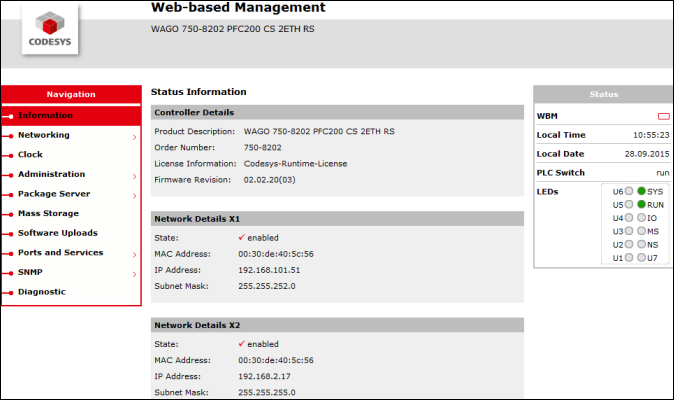
Cliquez sur Réseautage → TCP-IP commande de menu.
Si vous êtes invité à fournir des données de connexion utilisateur, saisissez le nom d'utilisateur
adminet mot de passewago.Dans Configuration du commutateur, sélectionnez le Séparé option et cliquez Soumettre confirmer.
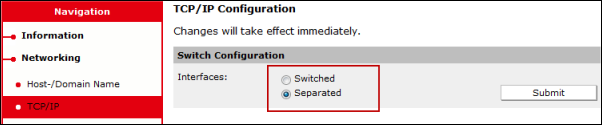
Fermez le navigateur.
Changer la partition active n'est pas encore possible dans la version actuelle de CODESYS Control for PFC100/200 (élément de menu : "Stockage de masse").
Les informations de licence figurant dans le Informations → Informations sur le contrôleur → Informations de licence l'élément de menu fait référence au contrôleur WAGO préinstallé, et non au CODESYS Control for PFC100/200.
Les paramètres du pare-feu (Temps d'exécution de l'API et API WebVisu) se réfèrent également au contrôleur WAGO préinstallé, pas au CODESYS Control for PFC100/200.
Si le pare-feu doit être configuré pour CODESYS Control for PFC100/200, les "filtres utilisateur" peuvent être utilisés pour la configuration manuelle.
Pour les bus de terrain basés sur Ethernet, le runtime utilise automatiquement la deuxième interface réseau ("X2" ou "br1"). Les paramètres de l'adaptateur Ethernet et du configurateur EtherCAT pour l'interface réseau utilisée sont écrasés.
Configuration du Raspberry Pi
Exécutez le
sudo raspi-configcommande dans une console ou via SSH (par exemple, en utilisant laPuttyoutil).Remarque : à partir de la version 8 de Debian ("Jessie"), il existe également une interface de configuration graphique avec les mêmes paramètres.
L'outil de configuration démarre.
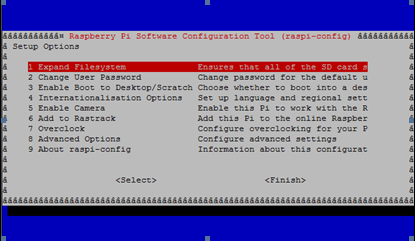
Sélectionnez le
1 Expand Filesystemcommande.Optionnel:
Sélectionnez le
8 Advanced Optionscommande et spécifiez un nom unique pour le Raspberry Pi.Optionnel:
Sélectionnez le
5 Enable Cameracommande.La caméra est opérationnelle.
Quittez l'outil de configuration et redémarrez.
Activation des interfaces périphériques I²C, SPI et 1-Wire
Modifier le
/boot/config.txtfichier avec un éditeur de texte (par exemple, en utilisantsudo nano /boot/config.txt). Attention aux autorisations.Vérifiez votre configuration et ajustez-la si nécessaire.
Les lignes suivantes sont incluses (et non commentées avec
#):dtparam=i2c_arm=on dtparam=spi=on dtoverlay=w1-gpio-pullup,pullup=1
Remarque : les interfaces périphériques I²C, SPI et 1-Wire sont facultatives.
Activation de la caméra
Exécutez le
sudo raspi-configcommande dans une console ou via SSH (par exemple, en utilisant laPuttyoutil).Sélectionnez le
5 Enable Cameracommande.Exécutez les commandes suivantes :
sudo apt-get update sudo apt-get dist-upgrade sudo rpi-update git clone https://github.com/silvanmelchior/RPi_Cam_Web_Interface.git cd RPi_Cam_Web_Interface chmod u+x RPi_Cam_Web_Interface_Installer.sh ./RPi_Cam_Web_Interface_Installer.sh install
Démarrez un navigateur Web et ouvrez
http://<network address>.Si l'installation réussit, l'interface utilisateur de RPi Cam Control se chargera et vous pourrez utiliser la caméra.